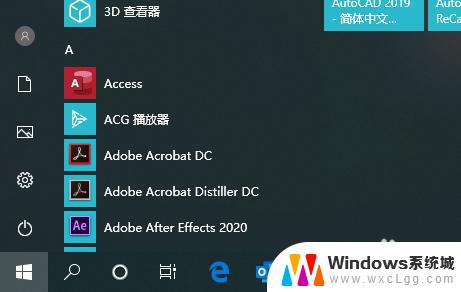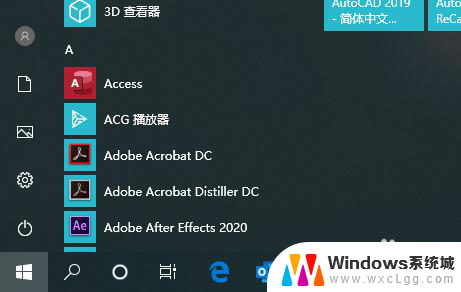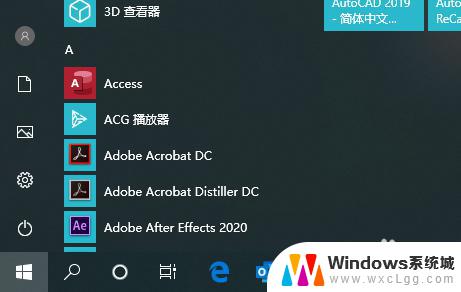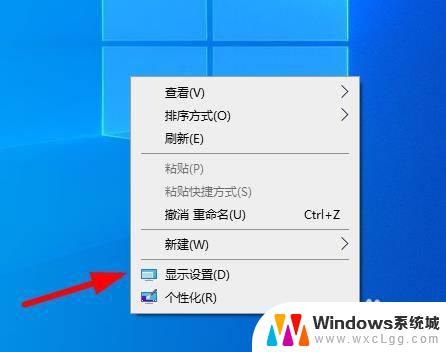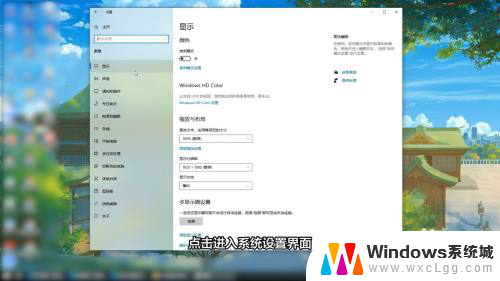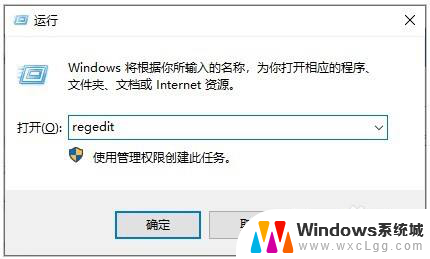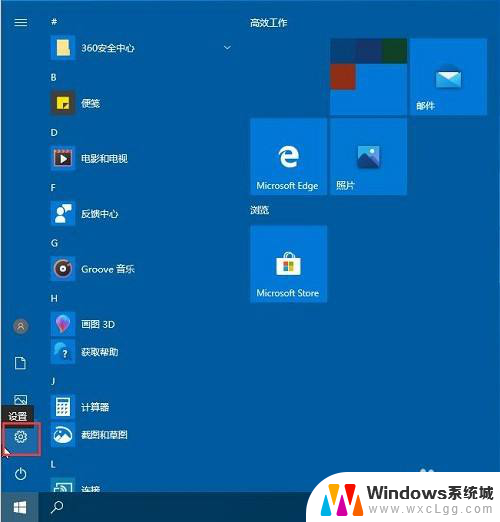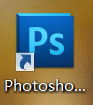电脑下载软件怎么下载到d盘 怎样让电脑软件默认安装到D盘
更新时间:2024-03-08 15:43:45作者:xtang
在日常使用电脑的过程中,我们经常会遇到需要下载软件的情况,但是有时候我们希望将软件安装到D盘而非C盘,那么应该如何操作呢?其实只需要在下载软件时选择自定义安装路径,并将目标路径改为D盘即可。同时我们也可以在电脑设置中更改默认安装路径,让电脑软件默认安装到D盘。这些小技巧能够帮助我们更好地管理电脑硬盘空间,提高电脑运行效率。
具体步骤:
1.第一步
点击电脑左下角Windows 图标,选择点击设置并打开。
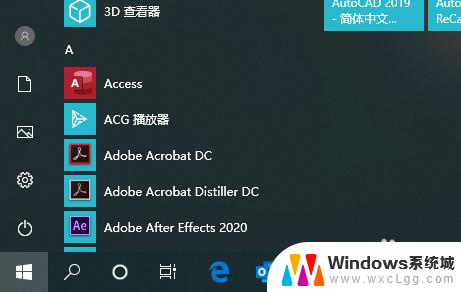
2.第二步
点击选择第一个系统菜单并打开
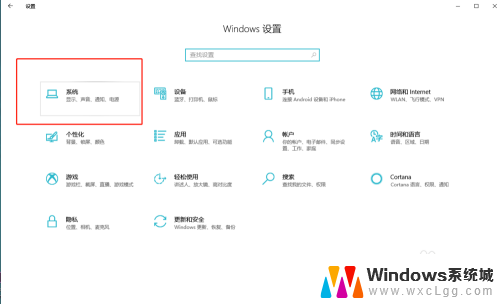
3.第三步
在左侧找到储存并点击,在右侧往下滑动找到更改“新内容的保存位置”。
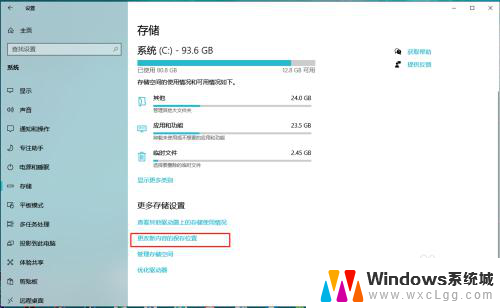
4.第四步
我们将第一个“新的内容将保存到”下面选择D盘,然后点击应用即可。这样通过Windows应用商店下载的应用就自动会安装到D盘了。
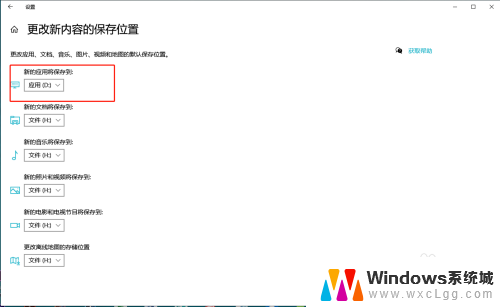
以上就是电脑下载软件如何下载到D盘的全部内容,如果你遇到这种情况,可以按照以上步骤解决,非常简单快速。